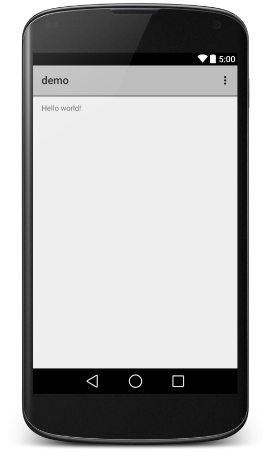- Android 基础
- Android - 首页
- Android - 概览
- Android - 环境搭建
- Android - 架构
- Android - 应用组件
- Android - Hello World 示例
- Android - 资源
- Android - 活动(Activity)
- Android - 服务(Service)
- Android - 广播接收器(Broadcast Receiver)
- Android - 内容提供器(Content Provider)
- Android - 碎片(Fragment)
- Android - 意图/过滤器(Intents/Filters)
- Android - 用户界面
- Android - UI 布局
- Android - UI 控件
- Android - 事件处理
- Android - 样式和主题
- Android - 自定义组件
- Android 高级概念
- Android - 拖放
- Android - 通知
- 基于位置的服务
- Android - 发送邮件
- Android - 发送短信
- Android - 电话呼叫
- 发布 Android 应用
- Android 实用示例
- Android - 警报对话框
- Android - 动画
- Android - 音频捕获
- Android - AudioManager
- Android - 自动完成
- Android - 最佳实践
- Android - 蓝牙
- Android - 相机
- Android - 剪贴板
- Android - 自定义字体
- Android - 数据备份
- Android - 开发者工具
- Android - 模拟器
- Android - Facebook 集成
- Android - 手势
- Android - Google 地图
- Android - 图像特效
- Android - ImageSwitcher
- Android - 内部存储
- Android - JetPlayer
- Android - JSON 解析器
- Android - Linkedin 集成
- Android - 加载微调器
- Android - 本地化
- Android - 登录界面
- Android - MediaPlayer
- Android - 多点触控
- Android - 导航
- Android - 网络连接
- Android - NFC 指南
- Android - PHP/MySQL
- Android - 进度圆圈
- Android - 进度条
- Android - 推送通知
- Android - RenderScript
- Android - RSS 阅读器
- Android - 屏幕录制
- Android - SDK 管理器
- Android - 传感器
- Android - 会话管理
- Android - 共享首选项
- Android - SIP 协议
- Android - 拼写检查器
- Android - SQLite 数据库
- Android - 支持库
- Android - 测试
- Android - 文字转语音
- Android - TextureView
- Android - Twitter 集成
- Android - UI 设计
- Android - UI 模式
- Android - UI 测试
- Android - WebView 布局
- Android - Wi-Fi
- Android - 小部件
- Android - XML 解析器
- Android 实用资源
- Android - 问答
- Android - 实用资源
- Android - 讨论
Android - Studio
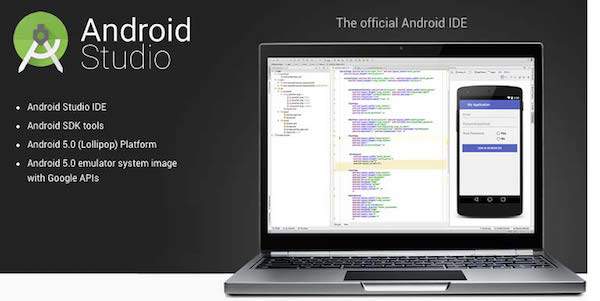
步骤 1 - 系统要求
您会很高兴地知道,您可以在以下任何操作系统上开始您的 Android 应用开发:
- Microsoft® Windows® 10/8/7/Vista/2003(32 位或 64 位)
- Mac® OS X® 10.8.5 或更高版本,最高 10.9(Mavericks)
- GNOME 或 KDE 桌面
第二点是,开发 Android 应用所需的所有工具都是开源的,可以从网络上下载。以下是您在开始 Android 应用编程之前需要安装的软件列表。
- Java JDK 5 或更高版本
- Java 运行时环境 (JRE) 6
- Android Studio
步骤 2 - 设置 Android Studio
概述
Android Studio 是 Android 应用开发的官方 IDE。它基于 **IntelliJ IDEA** 工作,您可以从 Android Studio 2.2 下载 下载最新版本的 Android Studio。如果您是第一次在 Windows 上安装 Android Studio,您会找到一个名为 android-studio-bundle-143.3101438-windows.exe 的文件。因此,只需下载并在 Windows 机器上按照 Android Studio 向导的指南运行即可。
如果您在 Mac 或 Linux 上安装 Android Studio,您可以从 Android Studio Mac 下载 或 Android Studio Linux 下载 下载最新版本,查看与下载文件一起提供的 Mac OS 和 Linux 说明。本教程将假设您将在运行 Windows 8.1 操作系统的 Windows 机器上设置您的环境。
安装
所以让我们启动 Android Studio.exe,确保在启动 Android Studio 之前,我们的机器上必须已安装 Java JDK。要安装 Java JDK,请参考 Android 环境设置

启动 Android Studio 后,是时候在 Android Studio 安装程序中指定 JDK 7 或更高版本的路径了。
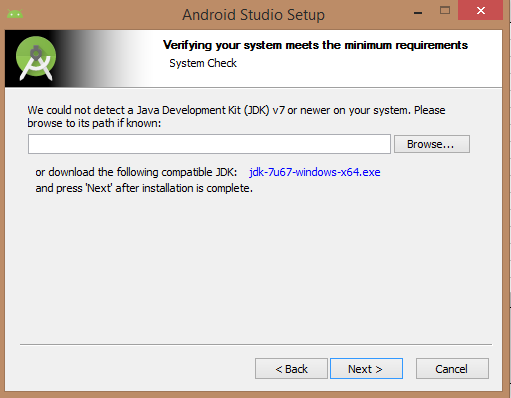
下图显示了将 JDK 初始化到 Android SDK 的过程。
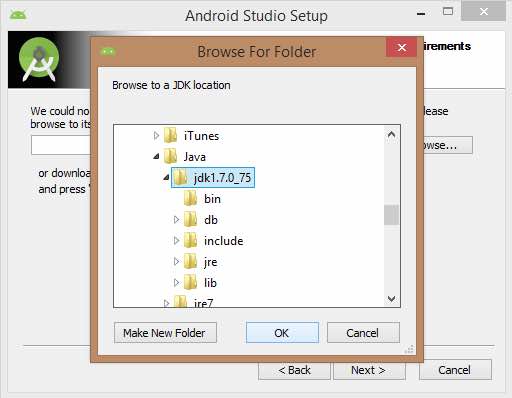
需要检查创建应用程序所需的组件,下图选择了 **Android Studio**、**Android SDK**、**Android 虚拟机** 和 **性能(Intel 芯片)**。
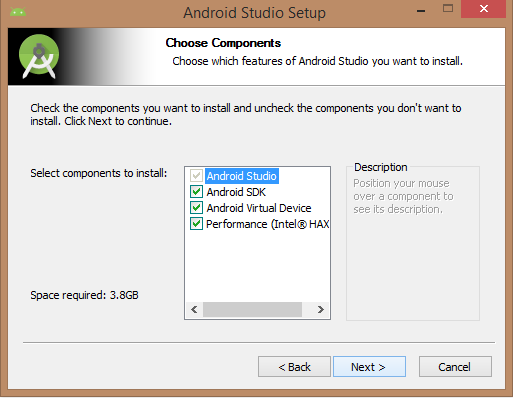
需要为 Android Studio 和 Android SDK 指定本地机器路径的位置,下图使用了 Windows 8.1 x64 位架构的默认位置。
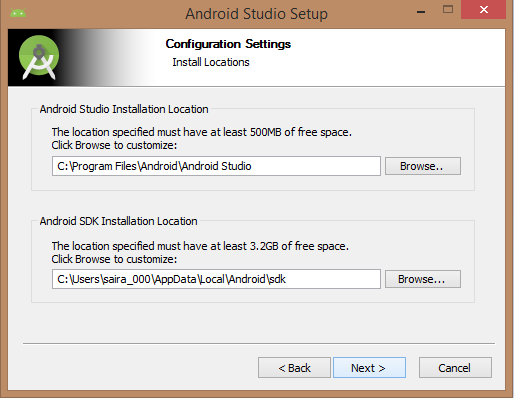
需要为 Android 模拟器指定 RAM 空间,默认情况下它将占用 512MB 的本地机器 RAM。
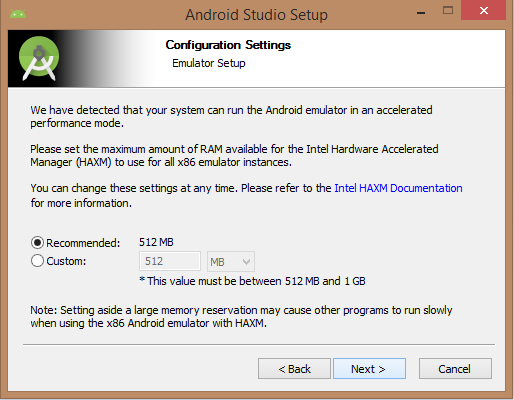
在最后阶段,它将 SDK 包提取到我们的本地机器中,完成此任务需要一段时间,并将占用 2626MB 的硬盘空间。
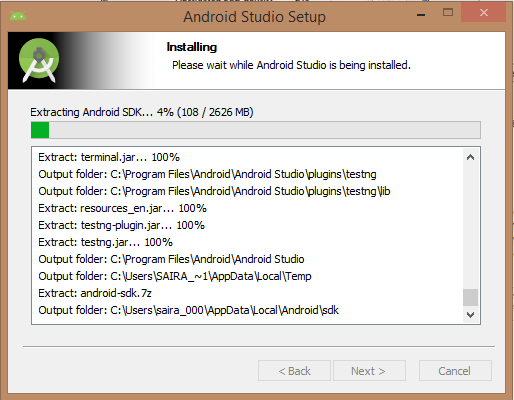
在完美地完成上述所有步骤后,您必须获得“完成”按钮,并且它将打开 Android Studio 项目,并显示“欢迎使用 Android Studio”消息,如下所示
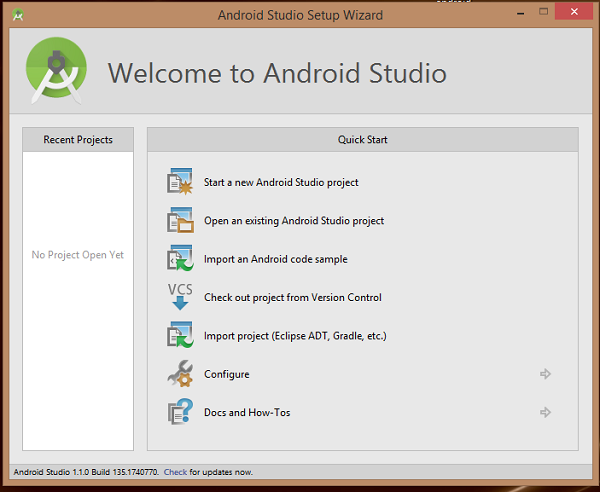
您可以通过调用“启动新的 Android Studio 项目”来开始您的应用程序开发。在新安装框架中,应询问应用程序名称、包信息和项目的保存位置。
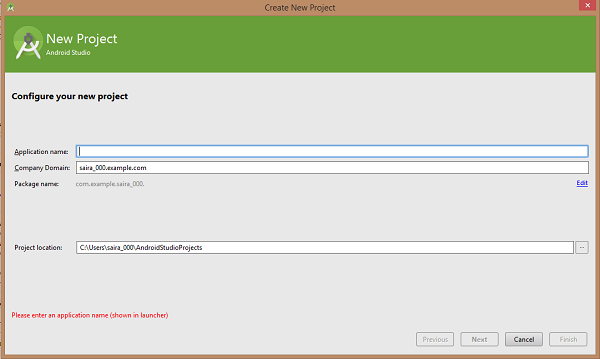
输入应用程序名称后,它将调用选择您的应用程序运行的形式因素,这里需要指定最低 SDK,在本教程中,我将其声明为 API 23:Android 6.0(Marshmallow)
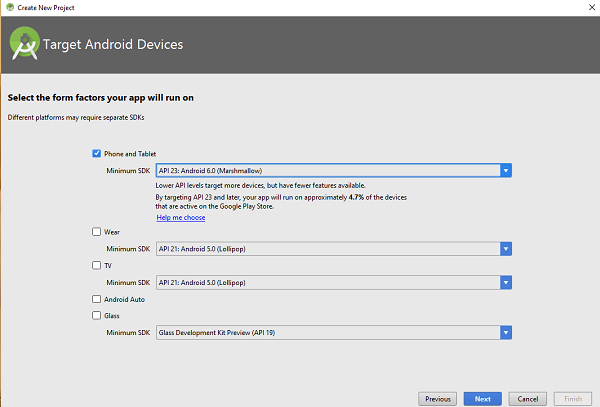
安装的下一级应包含选择移动设备的活动,它指定了应用程序的默认布局。
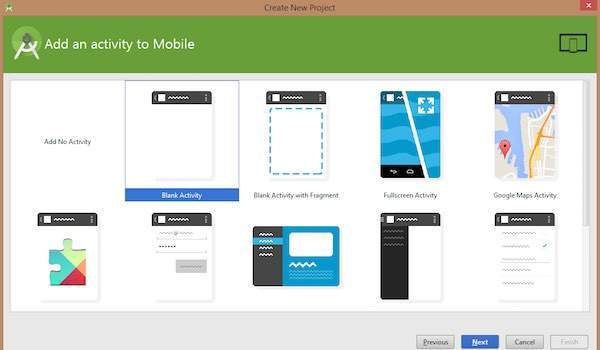
在最后阶段,它将打开开发工具来编写应用程序代码。
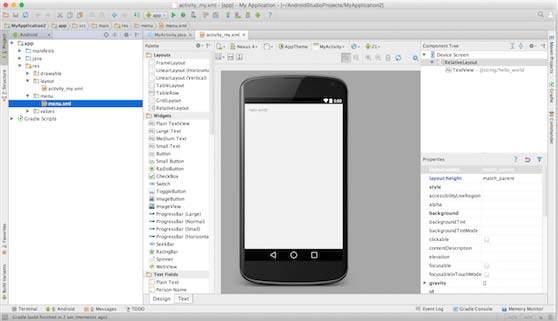
步骤 3 - 创建 Android 虚拟设备
要测试您的 Android 应用程序,您将需要一个虚拟 Android 设备。因此,在我们开始编写代码之前,让我们创建一个 Android 虚拟设备。启动 Android AVD 管理器,单击如下所示的 AVD_Manager 图标
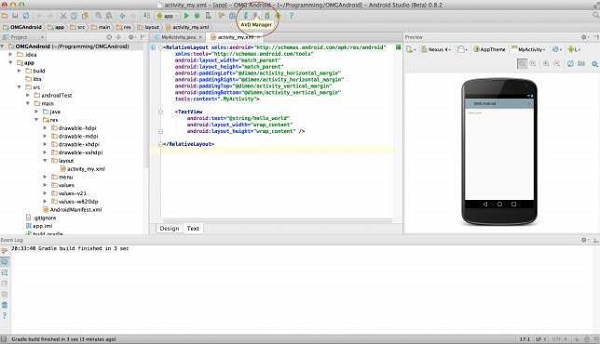
单击虚拟设备图标后,它将默认显示 SDK 中存在的虚拟设备,否则需要通过单击“创建新的虚拟设备”按钮来创建虚拟设备。
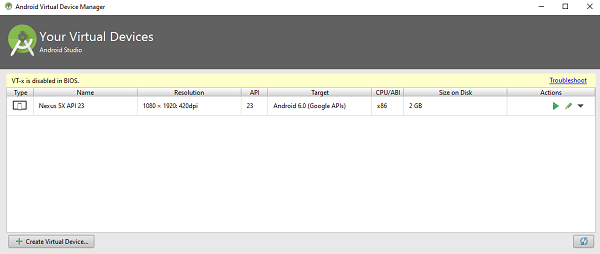
如果您的 AVD 成功创建,则表示您的环境已准备好进行 Android 应用程序开发。如果您愿意,可以使用右上角的叉号关闭此窗口。最好重新启动您的机器,并且在完成此最后一步后,您就可以继续进行第一个 Android 示例,但在那之前,我们将了解一些与 Android 应用程序开发相关的更重要的概念。
Hello World 示例
在编写 Hello World 代码之前,您必须了解 XML 标签。要编写 Hello World 代码,您应该重定向到 **App>res>layout>Activity_main.xml**
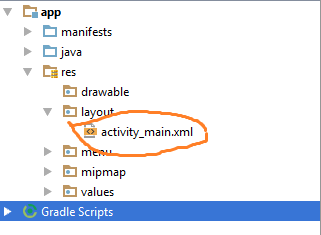
要显示 Hello World,我们需要调用带有布局的 TextView(关于 TextView 和布局,您必须参考 相对布局 和 TextView)。
<RelativeLayout xmlns:android="http://schemas.android.com/apk/res/android"
xmlns:tools="http://schemas.android.com/tools" android:layout_width="match_parent"
android:layout_height="match_parent" android:paddingLeft="@dimen/activity_horizontal_margin"
android:paddingRight="@dimen/activity_horizontal_margin"
android:paddingTop="@dimen/activity_vertical_margin"
android:paddingBottom="@dimen/activity_vertical_margin" tools:context=".MainActivity">
<TextView android:text="@string/hello_world"
android:layout_width="550dp"
android:layout_height="wrap_content" />
</RelativeLayout>
需要通过单击 **运行>运行应用程序** 运行程序,或者需要调用 **Shift+F10** 键。最后,结果应显示在虚拟设备上,如下所示